Как уменьшить потребление трафика
Когда на счету каждый мегабайт
Несмотря на недорогие безлимитные тарифы и практически абсолютную доступность интернет-подключения, то и дело возникают ситуации, когда каждый мегабайт трафика буквально на вес золота.
В нынешнее время, когда Интернет льется в наши компьютеры, смартфоны, планшеты и прочие устройства тугими мультимегабитными потоками, задумываться об экономии трафика особо не приходится. Оно и понятно — дома и на работе чаще всего безлимит, в кафе — бесплатный Wi-Fi (зачастую, впрочем, небезопасный), а в дороге выручает шустрое беспроводное соединение по сотовой сети. Но за пределами зоны комфорта все еще существует жестокий мир с такими страшными штуками, как роуминг, условно бесплатные Wi-Fi-хотспоты и всякие специфические условия соединения с Интернетом, когда каждый мегабайт оказывается на вес золота, причем порой в буквальном смысле. Вот тут-то напрочь атрофированная привычка следить за расходом трафика и аукается нам космическими счетами за мобильный Интернет за границей, несвоевременными отключениями от Сети из-за внезапно исчерпавшего себя дневного лимита и прочими подобными проблемами. К счастью, проблема легко решается, причем в ряде случаев буквально в пару кликов.
Если у вас iOS
Многие владельцы iPhone, использующие свой смартфон в роуминге, сталкиваются с проблемой неожиданного расхода трафика: даже в режиме ожидания устройство нет-нет да и воспользуется 3G-сетью для синхронизации почты, подгрузки данных о погоде или даже обновления приложений. Учитывая, что тарификация данных в роуминге зачастую происходит с округлением до 100 килобайт, а иногда даже до мегабайта, «дергающий» интернет-соединения с интенсивностью в пару килобайт в час смартфон за время пребывания в чужой сети может запросто «продергать» значительную часть зарплаты владельца.
К чести разработчиков iOS, седьмая ее версия обзавелась пусть и неисчерпывающей, но в целом минимально достаточной функциональностью для контроля за расходом трафика. Зайдя в настройки телефона и далее в меню «Сотовая связь», можно обнаружить много полезного: тут и принудительное отключение роуминга данных (будьте осторожны: в случае с так называемым внутренним роумингом эта функция может и не сработать), и отключение сотовых данных вообще, и общая грубая статистика по расходу мобильного трафика. Но самое главное — это раздел «Сотовые данные для ПО», в котором перечислены все установленные на устройстве приложения и работающие службы, использующие сотовую сеть для передачи и приема данных. Каждый апп в списке снабжен информацией о потребленном трафике и переключателем, лишающим приложение доступа к мобильному Интернету. Очень удобно.
Тем же, кому данная функциональность покажется недостаточной, стоит заглянуть в App Store. Среди представленных там приложений есть как совсем простые утилиты для мониторинга, способные показывать лишь простейшую статистику, так и полноценные трафик-менеджеры, тщательно следящие за расходом данных и сигнализирующие о превышении заданного лимита.
Если у вас Android
Владельцам Android повезло чуть больше. Во-первых, родные настройки операционной системы содержат довольно функциональный раздел «Передача данных». В нем, например, можно посмотреть статистику расхода данных: есть общий счетчик и данные о том, сколько «накачало» каждое приложение. Также в настройках можно не только принудительно отключить мобильный Интернет, но и, в отличие от iOS, задать лимиты расхода трафика. При этом данные отображаются в виде небольшого графика с двумя горизонтальными линиями, пересечение которых с кривой графика будет означать достижение промежуточного и предельного значения израсходованного объема данных.
Во-вторых, более открытая архитектура ОС позволяет приложениям достаточно глубоко интегрироваться в систему. Благодаря этому в Google Play можно найти не только простые приложения для мониторинга трафика, но и мощные программы, способные самостоятельно прекращать передачу данных по сотовой сети.
Если у вас Windows
Да, ввиду повсеместно раскинутых 3G- и 4G-сетей необходимость контролировать трафик возникла и на полноценных компьютерах, которые очень часто используются в связке с беспроводными модемами или выполняющими аналогичную функцию смартфонами. И если раньше настольные операционки не были снабжены соответствующей функциональностью, то сейчас и у них есть встроенные возможности контроля трафика. Еще недавно для ограничения объема потребляемых данных приходилось устанавливать сторонний софт, а то и вовсе возиться в дебрях настроек ОС, теперь же все делается прямо внутри системы с минимальным вмешательством пользователя.
Windows 8 сама определяет, что работает с мобильным Интернетом, и тщательно экономит трафик
В Windows 8 появилось такое понятие, как «metered connection», что на русский можно перевести как «дозированное соединение». По сути это профиль (то есть набор условий), в рамках которого текущее соединение с Интернетом работает в режиме щадящего потребления трафика: в рамках самой ОС из обновлений закачиваются только критически необходимые (например, связанные с безопасностью патчи), тайлы подгружают данные на сумму не более 50 мегабайт в месяц или вовсе не обновляют свое содержимое, а синхронизация файлов переключается из автоматического режима в ручной. Аналогичным образом ведут себя и сторонние приложения, заточенные под работу в Windows 8: в зависимости от типа и условий соединения программа может автоматически переключаться между несколькими режимами работы с Интернетом — от свободного до суперэкономного. Причем если текущая связь с Интернетом реализована посредством сотовой сети, то Windows автоматически обозначает данное соединение как metered connection и дает команду приложениям потуже затянуть пояса.
К слову, новая версия Kaspersky Internet Securit y тоже снабжена модулем контроля трафика, работающим совместно с описанной выше функцией Windows 8, и при условии ограниченного интернет-подключения автоматически переводит потребление данных в экономичный режим. Это значит, что защитное ПО можно будет оставлять включенным даже тогда, когда компьютер подключен к Сети по 3G, не боясь попасть на непредвиденный перерасход трафика и оставаясь при этом под полноценной защитой от интернет-угроз.
Эффективные способы экономии интернет-трафика, доступные каждому
Если пользователю не нужен постоянный стабильный доступ к интернету, ему будет выгоднее подключить тариф с лимитом трафика. Это позволит не переплачивать, но вместе с тем придется следить за расходом мегабайтов и гигабайтов. Мы узнали 8 самых эффективных способов, как экономить трафик интернета, и готовы поделиться ими с читателями.
Самые крупные «поедатели» трафика
Чтобы узнать, как сократить расход трафика, нужно определить ресурсы, затрачивающие наибольшее его количество:
Если пересмотреть, куда уходит трафик, можно существенно сократить его использование.
Как проверить расход мегабайтов
Чтобы узнать объем использованного трафика на компьютере с установленной системой Windows, нужно нажать клавишу «Пуск», затем войти в «Параметры» и выбрать пункт «Сеть и интернет». Во вкладке «Использование данных» отобразится количество мегабайт и гигабайт, использованных через локальную кабельную сеть и через Wi-Fi. В окне «Сведения об использовании» будут указаны данные за последние 30 дней.
Форму с этой информацией можно вывести на экран, чтобы постоянно контролировать, сколько трафика ушло и сколько осталось: кнопкой мышки нажать на название «Использование данных» и выбрать «Закрепить на начальном экране».
Также можно скачать программу Networx. Она будет отображать на рабочем столе таблицу с полной информацией по использованию трафика.
Программа подходит для разных версий Windows
Посмотреть расход на смартфоне с ОС Андроид можно в пункте меню «Передача данных», с iOS – в разделе «Мобильные данные» или «Сотовая связь» (в зависимости от модели устройства).
Как экономить трафик интернета на компьютере
Журналист интернет-портала Ain Виталий Бондарь проанализировал расход трафика на своих устройствах. В результате оказалось, что на использование одних и те же программ у него уходит около 6 ГБ домашнего интернета и 1,17 ГБ мобильного.
Браузеры в смартфонах и планшетах уже обладают встроенной функцией ограничения расхода мегабайтов, но в стационарных компьютерах и ноутбуках ее нет. Поэтому в большинстве случаев пользователи предпочитают подключать безлимитный интернет к этим устройствам. Иначе необходимо искать способы ограничить потребление трафика.
Блокировка всплывающей рекламы
Всплывающие на веб-страницах баннеры обычно содержат изображения, флеш-анимации или яркие видео, «съедающие» трафик. Чтобы решить эту проблему, нужно установить расширения или программы для блокировки рекламы. Виджеты встраивают в инструменты браузера. За счет этого у пользователя не будет лишних ярлыков на рабочем столе компьютера. Как правило, расширения начинают работу при запуске браузера. Наиболее часто используются:
О блокировке интернет-рекламы:
Программу нужно предварительно загрузить на свой компьютер и установить. В дальнейшем перед началом использования интернета пользователь должен ее запустить, чтобы избежать показа ненужной рекламы. Самые популярные программы:
После этого можно пользоваться интернетом без надоедливых рекламных окон и лишнего расхода трафика.
Кэширование веб-страниц
Кэш – память браузера, в которой сохраняются все элементы просмотренных веб-страниц. При повторной загрузке веб-обозреватель анализирует изменения, появившиеся с момента последнего посещения, и использует трафик только на их загрузку. Если изменений не было, мегабайты при просмотре страницы расходоваться не будут, так как вся информация уже была сохранена ранее.
Эта функция включена по умолчанию во всех браузерах, поэтому периодически нужно очищать кэш. Чтобы сэкономить на трафике, нужно выделить веб-страницы, в которые редко вносятся изменения, и загружать их кэшированные копии.
Если установить в браузер расширения, контролирующие расход трафика, функция кэширования будет работать более эффективно
Запрет на воспроизведение мультимедиа
Так как файлы мультимедиа потребляют больше всего трафика, сэкономить можно, отключив их воспроизведение. Это можно сделать в настройках браузеров.
Теперь фотографии и видео на странице тоже отображаться не будут, что не очень нравится пользователям социальных сетей. В некоторых браузерах предусмотрена не блокировка, а сжатие мультимедийных файлов. В этом случае фото доступны к просмотру, но в плохом качестве, а трафик будет расходоваться медленнее. С видеозаписями никаких компромиссов нет: либо их можно воспроизвести, либо нельзя.
Экономия трафика мобильного интернета
У мобильного трафика есть неприятная для большинства пользователей особенность: даже при неактивном использовании гаджета мегабайты расходуются очень быстро. Так происходит за счет автоматической установки обновлений программ и приложений.
Если пользователь изначально купил смартфон для частого использования приложений и синхронизации с интернетом, лучшим способом экономии будет правильный выбор тарифного пакета. Во многих случаях выгоднее подключить безлимит.
Рациональное использование режима передачи данных
Часто пользователь не обращает внимания на то, что опция передачи мобильных данных включена. Если интернет не используется прямо сейчас, то функцию можно отключить. Это позволит сэкономить трафик, поскольку в этом случае у гаджета не будет доступа к интернету.
Об автоматическом режиме переключения мобильных сетей:
Особенно важно отключать режим передачи данных в роуминге, поскольку вне зависимости от расхода трафика, оплата за использование интернета будет намного выше.
Настройка автообновлений и ограничения трафика
Если отказаться от автоматического обновления приложений, можно сэкономить до 60% трафика. Как это сделать пошагово на смартфонах Android:
На мобильных гаджетах Apple можно отключить автообновление каждого отдельного приложения следующим образом:
Не стоит полностью отказываться от обновлений приложений, иначе можно пропустить полезные новшества, о которых постоянно заботятся производители и разработчики.
Установка лимита на трафик
Еще один вариант экономии трафика – установить лимит на его использование. Эта функция уже есть в современных смартфонах на Андроиде по умолчанию. Чтобы ее включить, нужно войти в «Настройки, перейти в раздел «Использование данных», затем в раздел «Установить лимит». На iOS лимит можно установить в бесплатном стороннем приложении из App Store (как пример, утилита TrafficMonitor).
Если включить эту опцию на любом смартфоне, можно сэкономить до 50% Мб при загрузке новой информации.
Сжатие страниц
Если функция сжатия включена, перед загрузкой веб-страница сохраняется в памяти сервера, оптимизируется и отображается практически в том же виде. При этом поглощается меньше трафика.
В гаджет уже автоматически установлены многие функции, позволяющие снизить расход трафика
Смартфоны на базе Android уже оснащены этим инструментом. Его можно активировать в настройках браузера, поставив галочку в соответствующем поле.
Согласно данным портала Газета.Ru, сжатие страниц позволит сэкономить до 40% трафика.
Недостаток этого способа – низкая скорость загрузки.
Отказ от синхронизации
Синхронизация позволяет приложениям обновлять информацию, используя данные удаленных серверов. Например, если Viber установлен и на смартфоне, и на планшете, и на компьютере, все изменения на одном гаджете должны будут загрузиться в программу других. Процесс синхронизации съедает трафик, и если в нем нет необходимости, для экономии его стоит отключить:
Если оставить галочку напротив пункта «Сотовые данные», гаджет будет синхронизировать приложения только при подключении к Wi-Fi
Желательно отключить и виджеты, которые также регулярно синхронизируются с интернетом для обновления данных.
Ограничение показа мультимедиа-файлов, кэширование страниц и блокировка всплывающей рекламы помогут сэкономить трафик домашнего интернета. А изменение настроек смартфона и грамотное использовании функции передачи данных позволят тратить меньше мегабайт на мобильном девайсе.
Экономия мобильного трафика
Мобильный интернет используют все: в дороге, на даче, на улице — чтобы быстро проложить маршрут до нужного места. Часто объём трафика, за пользование которым ежемесячно вносятся средства, ограничен: это могут быть пакеты по 300, 500 Мб, 1 Гб и далее по возрастающей. Казалось бы, должно оставаться с запасом; но на деле выбранный пакет расходуется быстрее, чем ожидалось, а за дополнительные мегабайты приходится доплачивать. Отсюда закономерный вопрос: как уменьшить трафик мобильного интернета?
Убираем прожорливые приложения
Часть приложений, установленных на смартфоне, работает в фоновом режиме и, следовательно, расходует трафик без вашего ведома. Если от недавно «полного» пакета осталось несколько мегабайтов, не следует сразу винить браузер или YouTube. Возможно, дело заключается именно в таких приложениях-вредителях.
Чтобы выявить нежелательные программы:
1. Перейдите к системным настройкам смартфона;
2. Найдите в списке раздел «Подключения/Передача данных». В зависимости от производителя и модели вашего телефона он может иметь и другое схожее название:
3. Откройте подпункт «Использование данных». Здесь вы сможете отыскать статистику по потреблению трафика в беспроводных и мобильных сетях;
4. Чтобы изучить перечень в наибольшей степени поедающих интернет программ, откройте подзаголовок «Мобильные данные»:
5. Отвечаем на вопрос, как экономить мобильный трафик: поочерёдно нажимайте на подзаголовки прожорливых продуктов и отключайте для них, используя ползунки или убирая галочки, возможность потребления трафика в фоне:
При этом стоит понимать, что некоторые приложения просто не могут не расходовать мобильный интернет. Утверждение относится к браузерам, клиентам видеохостингов, торрент-программам, блокировщикам рекламы. Если случайно отключили нужный сервис, просто запустите его снова, установив ползунок в позицию «Включено».
Настройте предупреждения и цикл оплаты
Вы можете ограничить потребление данных так, чтобы оно минимизировалось к концу периода оплаты и возобновлялось после очередного пополнения. Это позволит избежать неоправданного расходования трафика, не отказывая себе в базовых возможностях мобильного интернета. Придерживайтесь инструкции:
1. Снова откройте пункт «Подключения/Передача данных»;
2. Для подпункта «Использование мобильных данных» выберите опцию «Период тарификации/Платёжный цикл»:
3. Передвинув ползунок или установив галочку, активируйте предупреждения о расходовании интернета сверх установленного лимита. Последний вы можете настроить здесь же. Оптимальная экономия мобильного трафика достигается для значений в пределах 50–75% от объёма пакета:
Чтобы не только получать уведомления, но и автоматически ограничивать расходование данных, включите опцию «Установить лимит». Особенно этот вариант будет полезен, если вы находитесь в роуминге.
Отключите обновление по мобильной сети
Приложения, установленные на вашем смартфоне, по умолчанию автоматически обновляются при выходе новых релизов — содержащих важные исправления, но в большинстве случаев критической необходимости не имеющих. Отвечает за обновление клиент Google Play Market — в нём, чтобы избежать пустой траты интернета, и понадобится включить ограничения. Чтобы узнать, как сэкономить мобильный трафик, попробуйте следующее:
1. Запустите Play Market;
2. Вызовите выплывающее меню, нажав на три линии в верхнем левом углу, и перейдите к пункту «Автообновление приложений»:
3. Задайте для автоматического скачивания новых релизов параметр «Только через Wi-Fi»:
Теперь для получения данных, необходимых для установки обновлений, мобильный интернет использоваться не будет.
Включите экономию трафика
Экономия трафика мобильного интернета на системном уровне активируется следующим образом:
1. Снова пользуясь системными настройками, откройте раздел «Подключения/Передача данных»;
2. В подразделе «Использование данных» перейдите к пункту «Экономия трафика»:
3. Активируйте эту опцию, установив галочку или передвинув ползунок в положение «Включено»:
Как следует из предупреждения в окне настроек, теперь будет ограничен фоновый приём данных для большей части приложений — а значит, расход трафику существенно сократится.
Экономия трафика в отдельных приложениях
Разработчик, заботящийся о комфорте пользователя, должен самому себе задать вопрос, как уменьшить мобильный трафик в создаваемом приложении. Такая опция есть во всех популярных браузерах, клиентах видеохостингов, программах от Google. Поищите её в настройках — а если не найдёте, переключитесь на более дружественный продукт.
На примере Google Chrome процесс включения экономии выглядит так:
1. Откройте «Настройки»;
2. Найдите пункт «Экономия трафика»:
3. Передвиньте ползунок в положение «Включено».
Чтобы предотвратить расходование данных в «Google Картах»:
1. Зайдите в «Настройки» и скачайте офлайн-карту для своей местности. Её можно будет использовать даже при отключённом интернете — правда, без функции геолокации:
2. При необходимости добавьте другие области, выбрав для каждой нужной местности опцию «Скачать». Отмечать такие участки можно прямо на карте:
3. Теперь, оказавшись в меню «Скачанные области», в качестве настроек скачивания отметьте «Только Wi-Fi»:
Аналогичным образом отключается обращение к мобильному трафику в «Google Музыке» и «Google Видео».
1. Найдите в «Настройках» раздел «Автозагрузка и синхронизация»:
2. Отключите параметр «Использовать мобильный интернет»:
Для видеохостинга YouTube включение экономии производится так:
1. Откройте клиент и перейдите к разделу «Общие»;
2. Активируйте параметр «Экономия трафика».
Теперь вы сможете пользоваться мобильным интернетом, не опасаясь лишних расходов. А чтобы дополнительно обезопасить себя, не забывайте время от времени проверять, активированы ли перечисленные выше параметры: в результате системного сбоя они могут сбиться к исходным.
Если вам потребуется помощь, то обратитесь к специалистам «Службы добрых дел». Мы решаем проблему с помощью удаленного доступа или оперативно выезжаем к вам. Оставьте заявку в чате или позвоните нам – и через несколько минут проблема будет решена!
7 способов сэкономить мобильный трафик
Мобильная связь не такая уж дорогая, чтобы всерьез задумываться об экономии трафика. Однако если активно пользоваться мобильной сетью для выхода в интернет, то гигабайты могут закончиться раньше времени, тем более что в самых дешевых тарифах обычно включено не так уж и много трафика. Конечно, нужно понимать, что никакие советы не помогут, если на тарифе у вас 5 гигабайт, а расходуете вы все 10. В этом случае лучше выбрать другой тарифный план.
Выявить, какие приложения съедают трафик
Простой способ понять, действительно ли вам не хватает трафика или его съедает какое-то бесполезное для вас приложение можно в настройках смартфона. На iOS для этого нужно зайти в раздел «Сотовая связь» и прокрутить до конца.
На Android это можно посмотреть в настройках, пункт «Передача данных». Там же сразу устанавливаются и ограничения для обновления приложений. Зайдите в настройки Google Play и установите обновление только по Wi-Fi.
Если среди прочих есть и приложение, которое вы толком и не используете, но расход трафика по нему большой, то стоит ограничить ему доступ к интернету. Кроме того, у нужных приложений можно попытаться снизить потребление трафика. Например, если просматривать ролики на YouTube в разрешении 480p, это заметно уменьшит их размер. И по качеству сильных потерь не будет. Даже на смартфонах с большими экранами такие ролики будут выглядеть приемлемо, не говоря уже про диагонали менее 5 дюймов.
Использовать офлайн-режим в приложениях
Некоторые приложения могут работать и без интернета, хотя такой режим и не включен по умолчанию. К примеру, для навигатора «Яндекса» можно загрузить карты в память устройства и пользоваться приложением, даже когда нет сети или вместо воспроизведения потоковой музыки, сохранять песни на телефон.
Также в браузерах можно сохранять отдельные страницы для чтения в офлайн-режиме. Сделать это позволяет, например, Chrome или даже стандартный браузер Safari на iOS.
Включить сжатие трафика и отключить рекламу в браузере
Сжатие данных для уменьшения размера веб-страниц идея не новая. Раньше этим активно пользовались на десктопах, а теперь такие ухищрения актуальны в первую очередь для мобильных устройств. Эта функция доступна, например, в Opera Mini или Chrome.
Кроме того, в тех же браузерах из семейства Opera есть встроенный блокировщик рекламы, что тоже позволит не загружать лишние баннеры и экономить трафик.
На Android эта опция спрятана в разделе «Передача данных», где можно выбрать конкретное приложение и запретить ему фоновое обновление контента. На iOS пройдите по пути: «Настройки», «Основные», «Обновление контента».
Отключить «Помощь Wi-Fi» на iOS
Эта функция разрешает использовать мобильный интернет при плохом соединении по Wi-Fi. То есть в таких случаях беспроводная сеть подключена, но расходуется мобильный трафик. Рекомендуем отключить эту опцию, чтобы случайно не потратить тарифные гигабайты.
Отключить фоновое обновление контента
Приложения могут обновлять контент в фоновом режиме, что увеличивает расход трафика. Если запретить им это делать, то контент может загружаться дольше при открытии приложения, но зато вы будете уверены, что трафик идет только на то, что вам действительно нужно.
На iOS нужно зайти в настройки, выбрать «Основные», «Обновление контента». Далее, проставьте переключатели там, где считаете нужным или полностью выключите обновление по мобильной сети.
На Android такая возможность тоже предусмотрена. Зайдите в настройки и выберите «Передача данных». Выберите нужное приложение и отключите фоновый режим.
Отключите синхронизацию по мобильной сети
Синхронизация с iCloud или Google Drive может расходовать много трафика. Кроме того, это могут делать и сторонние приложения, в первую очередь облачные сервисы.
Включить режим экономии трафика
В iOS 13 есть функция под названием «Экономия данных». В этом режиме, например, приложения не передают данные в фоновом режиме, а качество потокового видео и музыки снижается. Более подробно о том, как работает этот режим можно почитать на официальном сайте компании. Включить его можно в настройках: «Сотовая связь», «Параметры данных», активируйте режим «Экономия данных».
На Android 7.0 и выше тоже есть подобная функция. Зайдите в настройки и выберите «Передача данных». Далее, «Экономия трафика».


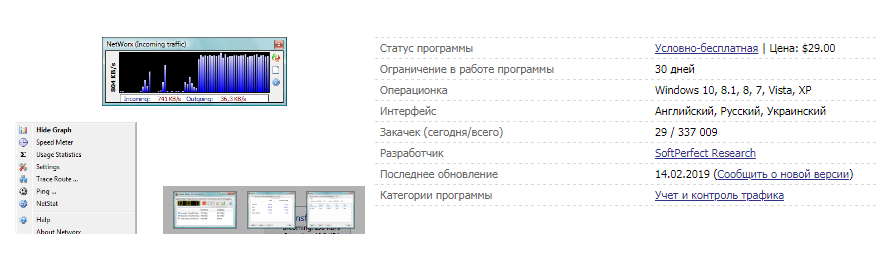


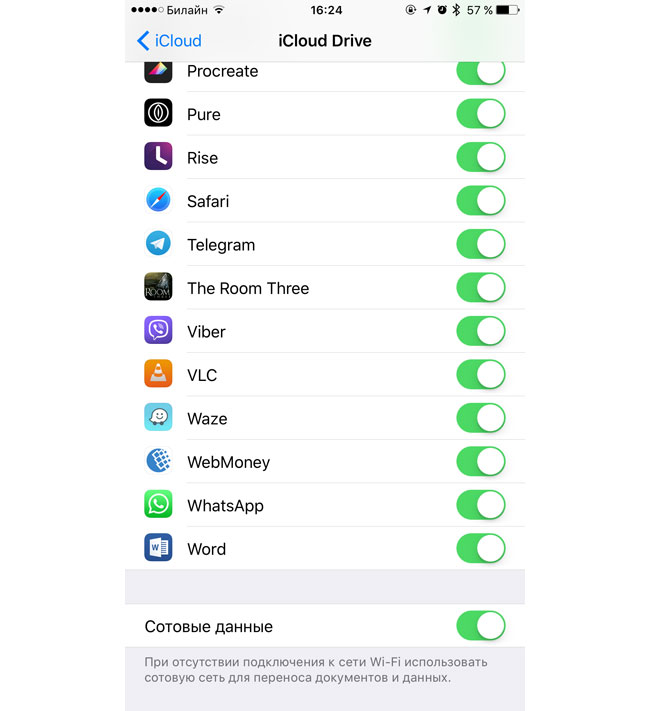
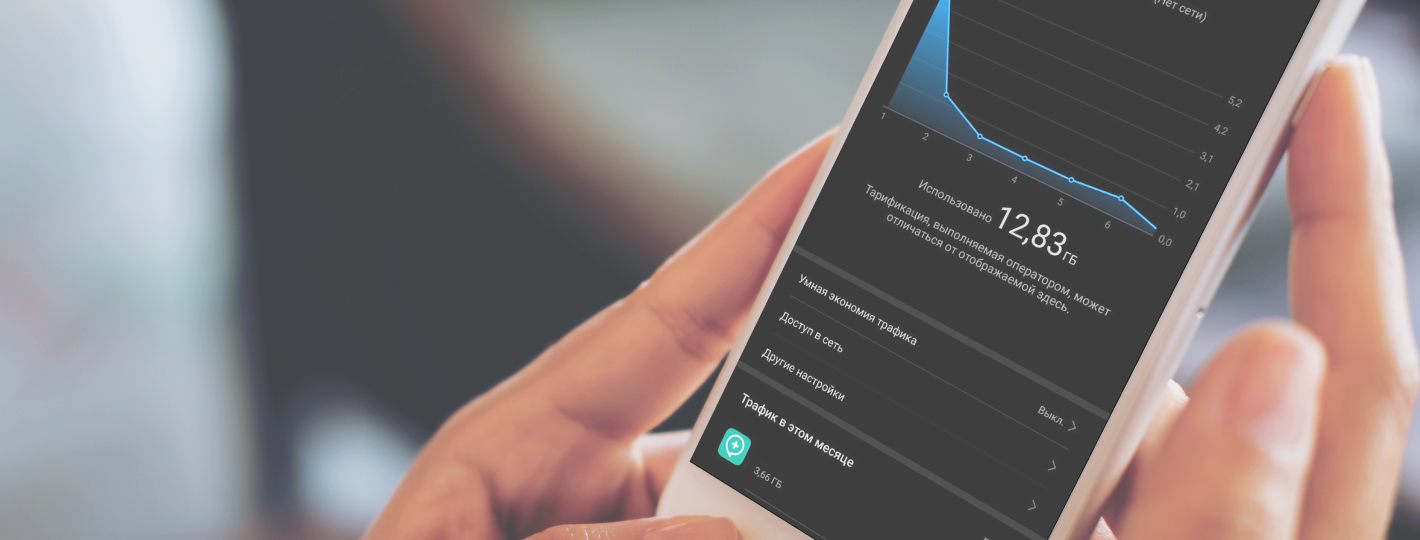
.png)
.png)
.png)
.png)
.png)
.png)
.png)
.png)
.png)
.png)
.png)
.png)
.png)
.png)
.png)